今回は、前回インストールしたFirefoxの派生ブラウザであるWaterfoxを1週間使用したレビューを行っていきます。
レビュー観点
Waterfox G5をレビューする観点は以下の通りです。
- ブラウザとして問題なくページが表示できるか
- 普段使用しているGoogle Chromeの代用となるか
- Waterfox G5の魅力的な機能はあるか
レビューをする観点については、筆者の完全な主観となっております。
また、基本的にGoogle Chromeを溺愛しているため、Chromeとの比較が主になります。
レビューされていない機能については、意図的に使っていない or 機能に気づいていない可能性があります。
Waterfox G5のレビュー
Waterfoxは、名前にも入っている通り、Firefoxの派生ブラウザとなります。
1週間使用した感想としては、Waterfoxは通常使用できるブラウザであるが、特別な要件が無ければFirefoxで良いと思いました。
良くも悪くもFirefox
Waterfoxはレガシーアドオンの継続対応を表明しているブラウザとなるため、基本的にはFirefoxとなります。
Firefoxで標準搭載されているPocketが消えている点は良いと思います。
ですが、これはマイナスが0になった程度で、プラスの評価とはなりませんでした。
Waterfoxが微妙というよりは、Firefoxが微妙と評価するのが正しいのですが、個人の主観的にFirefoxは苦手です。
レガシーアドオンを使っている環境ではないため、本当に一部機能が消えたFirefoxでした。
これが良いと思うのであればよいと思います。
カスタマイズ性について
カスタマイズ性については、特に他のブラウザにより劣っているとは思いませんでした。
Firefoxアカウントで同期ができるため、普段Firefoxを使用している場合は、拡張機能がそのまま使用できます。
テーマについては後述しますが、デフォルト+Waterfoxのテーマが1種類同梱されています。
Floorpを使用した後にこのレビューを行っているため、Floorpが非常にカスタマイズ性に富んでいるということがわかりました。(単純にFloorpのカスタマイズ性が鬼つよだった可能性)
もし、仮にブラウザを鬼のようにカスタマイズしたい場合はFloorpを使うことをお勧めします。
Waterfoxを使うことをお勧めする人
前述したとおり、WaterfoxはほぼFirefoxのため、特に思い入れが無ければFirefoxを使うことをお勧めします。
理由としては、Firefoxのほうが情報の取り扱いが多い点にあります。
現状、Firefoxに比べWaterfoxの情報は少ないです。もし、Waterfoxで問題が発生した場合、情報の多さから問題を発見できる確率が高くなるためです。
Waterfoxをお勧めするとしたら、従来からレガシーアドオンを使用しており、ブラウザをアップデートできないような人であればWaterfoxを使ってみる価値はあると思います。
現在のWaterfoxの設定
Waterfoxを1週間、可能な限り全端末にインストールし、デフォルトのブラウザとして設定しました。
その中で、特に必要なもの、不要だったものがあるため、1週間使って変更した設定を紹介します。
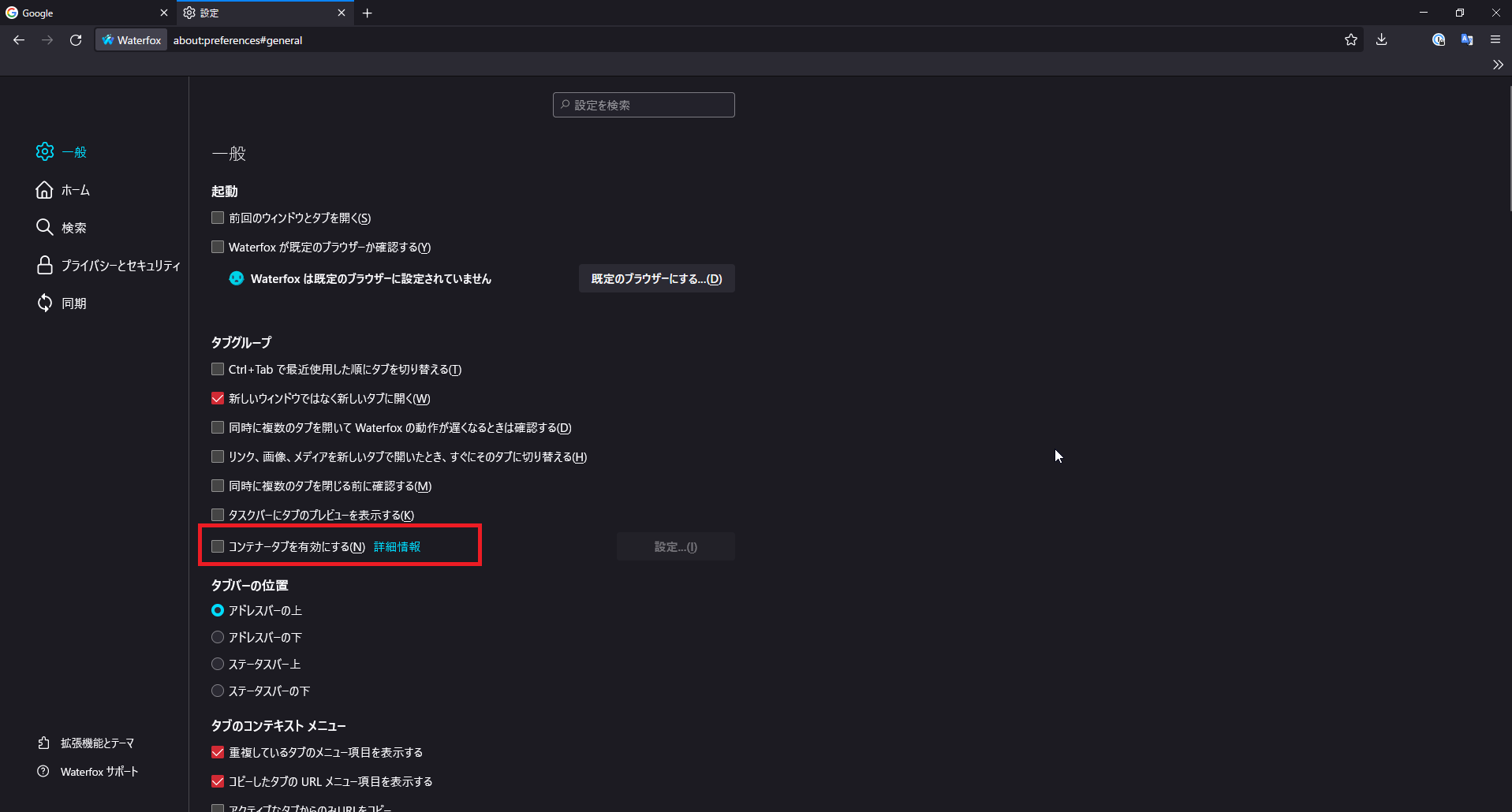
[設定]-[一般設定]-[タブグループ]にある、[コンテナータブを有効にする]設定です。
この設定は、Googleなどで複数アカウントを使用する場合、同一のウィンドウで複数のアカウントを使用することができる機能になります。
コンテナータブについては、Googleアカウントを複数で運用していないこと、SNSでも複数のカウアンとを切り替えて使用するようなシチュエーションが存在しなかったため、無効に設定しました。
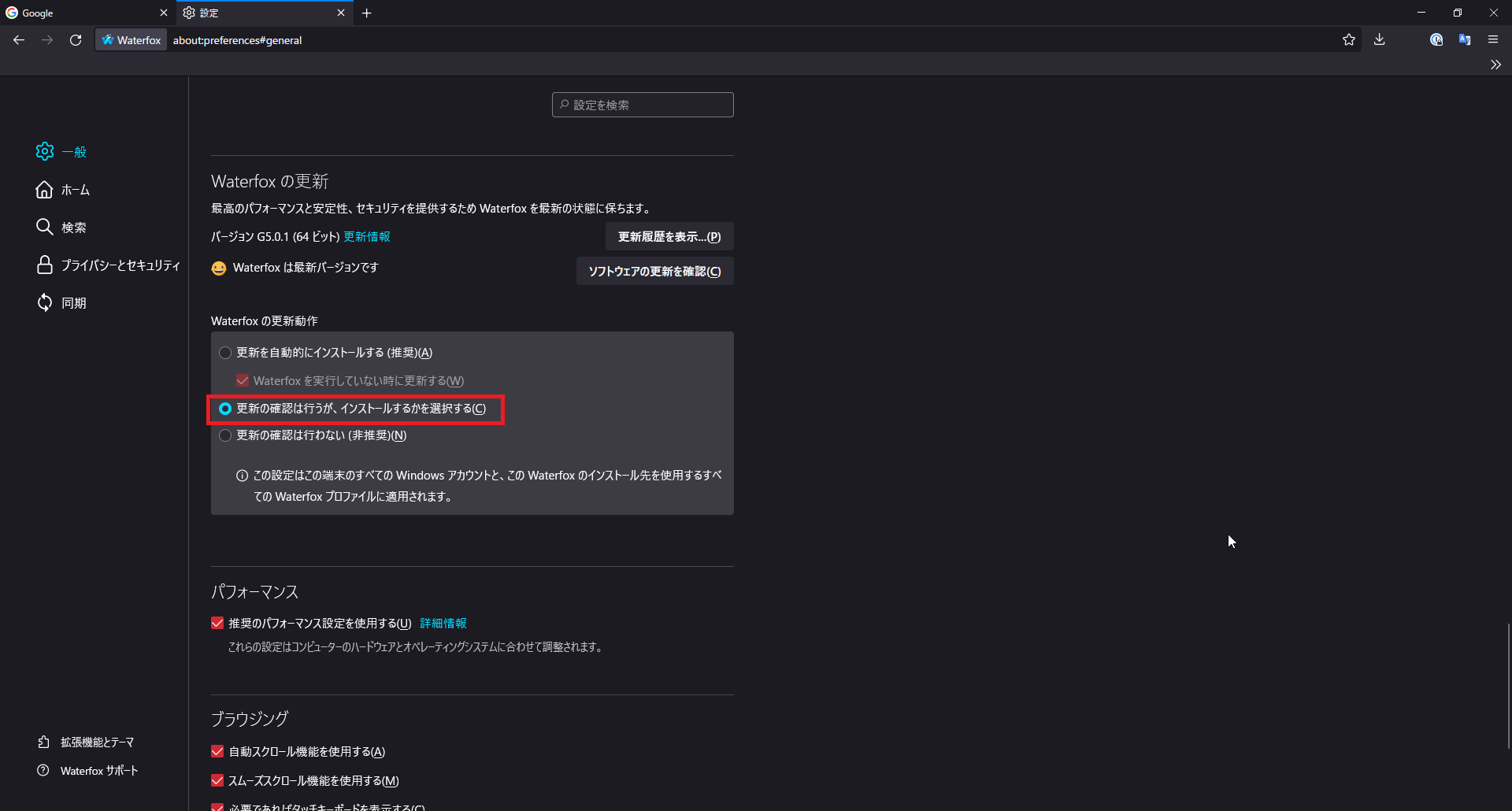
[設定]-[一般]-[Waterfoxの更新]より、[Waterfoxの更新動作]を[更新を自動的にインストールする]→[更新の確認は行うが、インストールするかを選択する]に設定変更しています。
これについては、Firefox系のブラウザはWindowsのGPOによるバージョンの指定ができないため、意図しない更新による環境への影響を考えて止めています。(Google Chromeと同様の設定)
ページの問題でブラウザを閉じた際に更新が走り、意図しない作業中断を避けるためにこの設定は入れています。
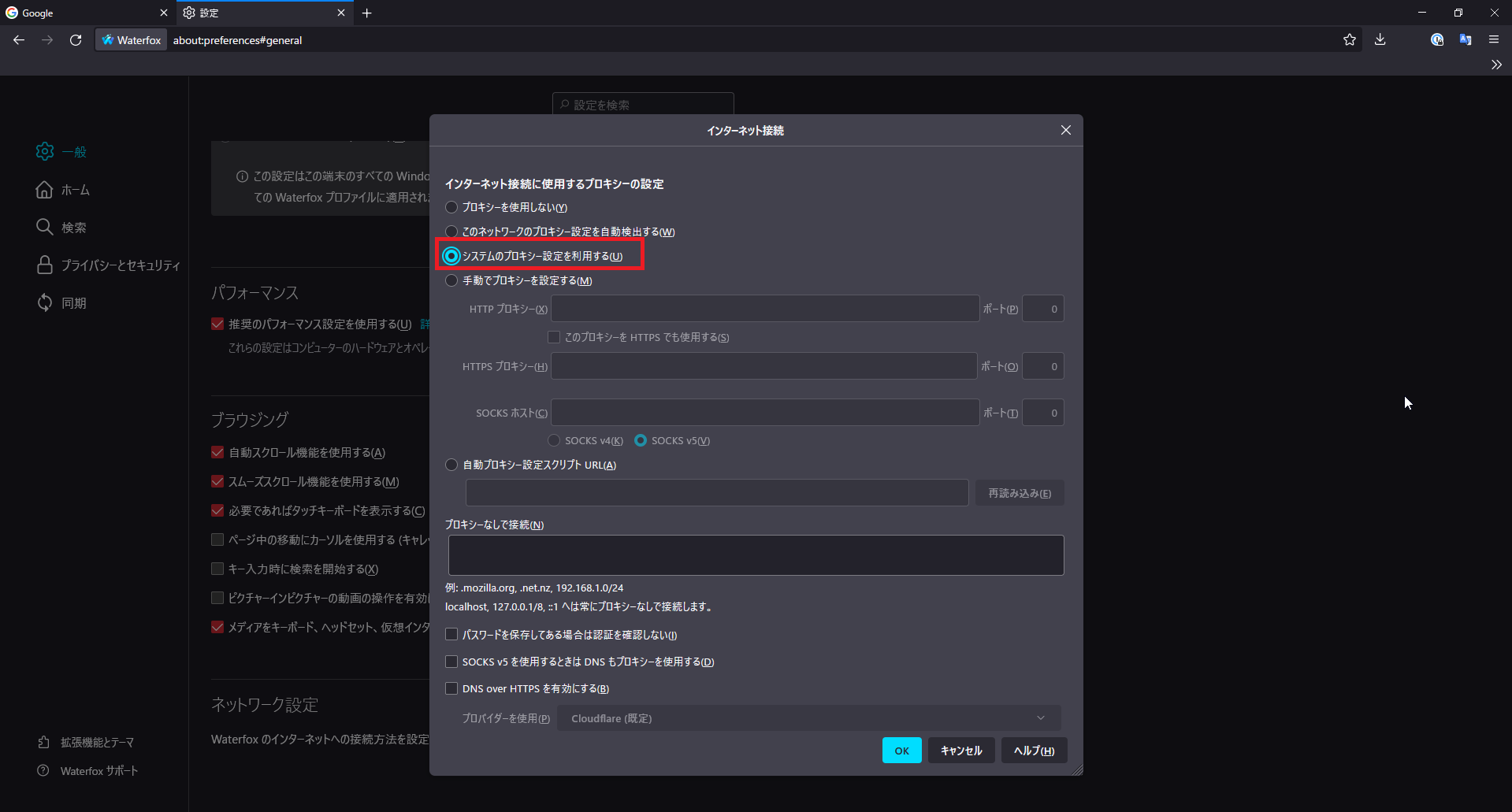
自宅の環境ではプロキシサーバを運用しているため、[設定]-[一般]-[ネットワーク接続]より、Proxyの設定を入れています。ブラウザ事に個別にProxy設定を行っているわけではなく、システムのProxy設定を使用するように設定しました。
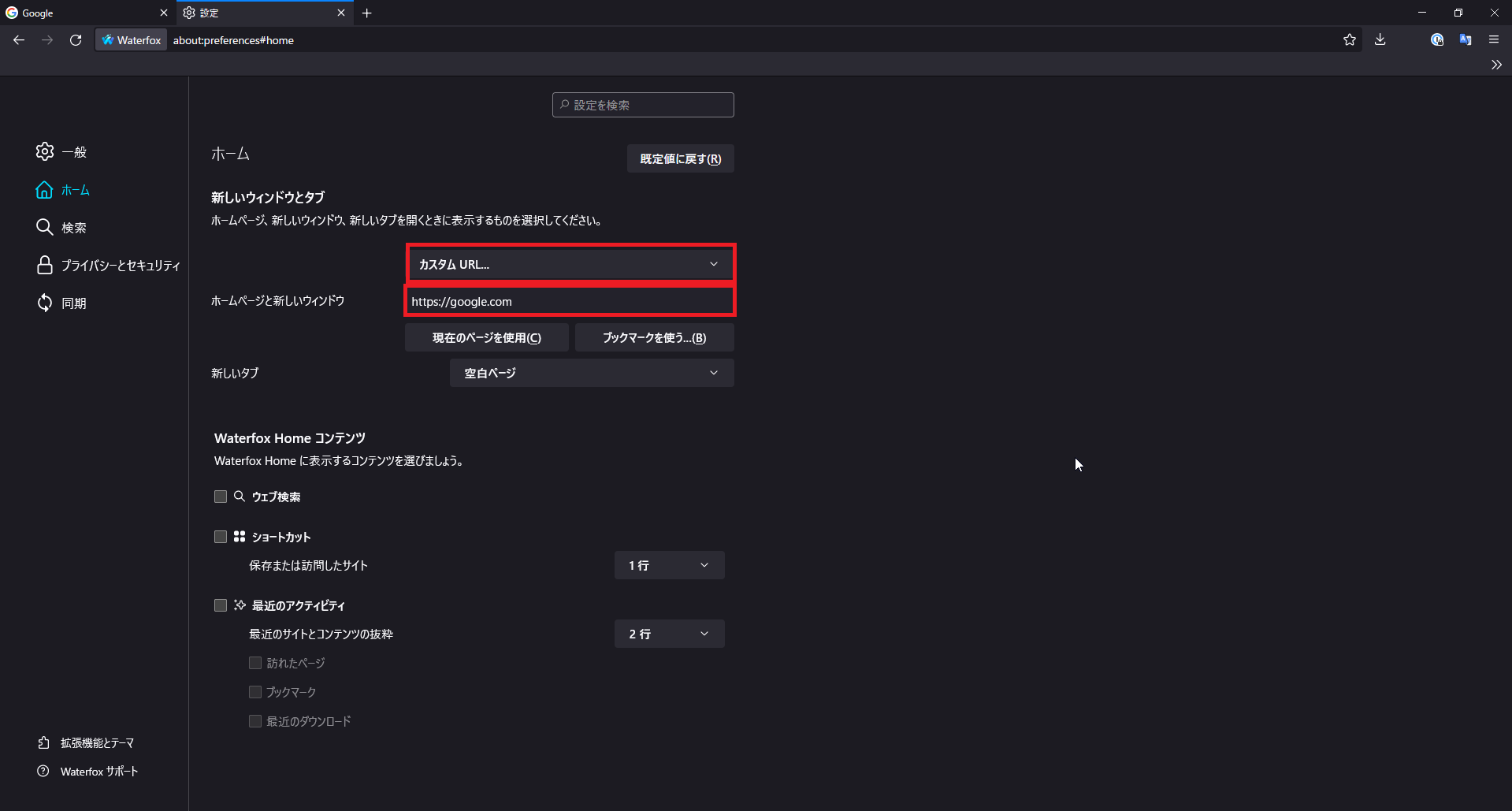
[設定]-[ホーム]-[新しいウィンドウとタブ]の設定は[カスタムURL]を変更しています。
また、新しいタブを開いたときの動作としては、[空白のページ]を設定しています。
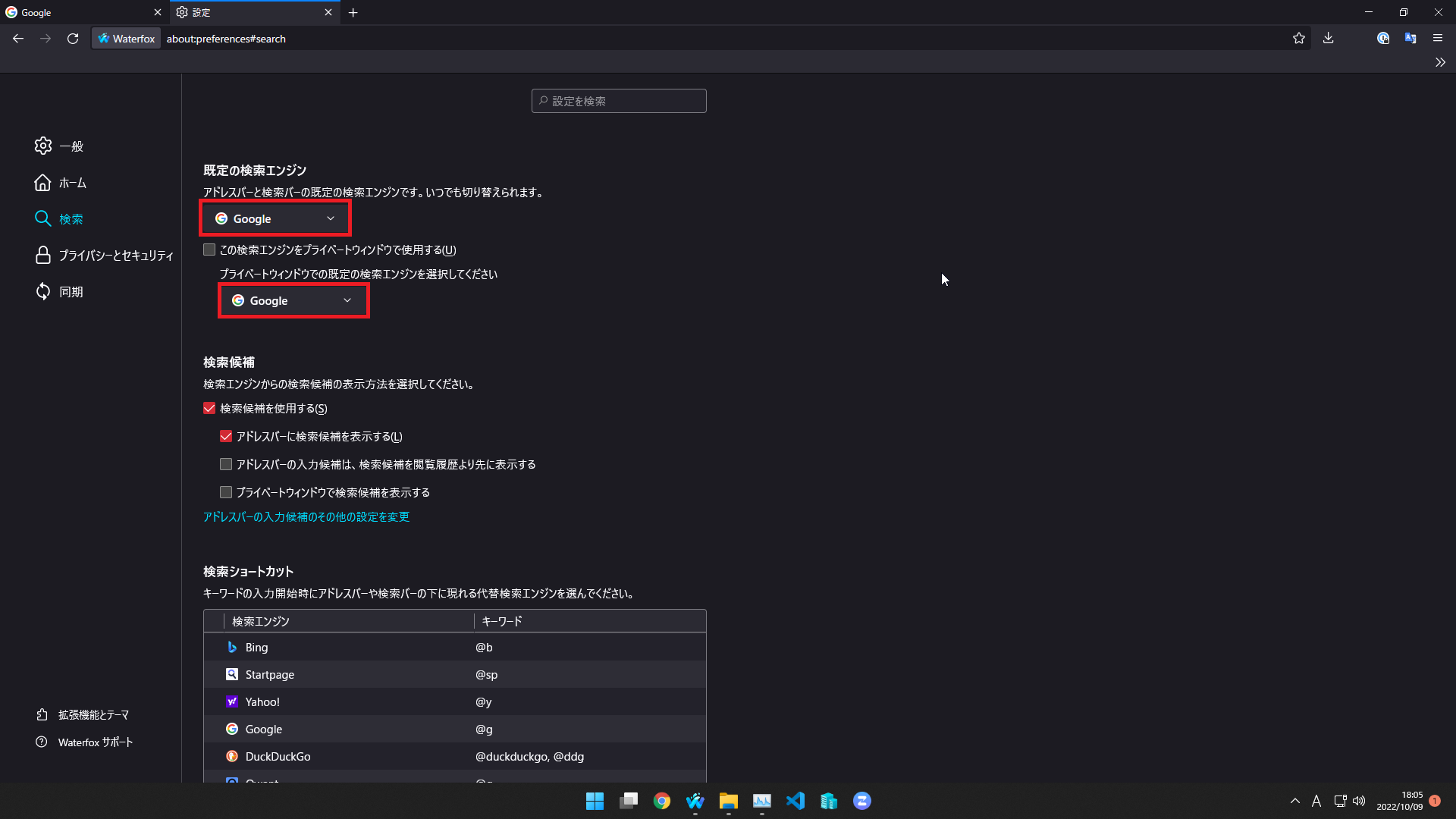
[設定]-[検索]-[既定の検索エンジン]の設定です。
デフォルトだとBingが検索エンジンとして指定されていましたが、普段使っている検索エンジンがGoogleのため、Googleに変更しています。
プライベートウィンドウの検索エンジンもGoogleにしています。
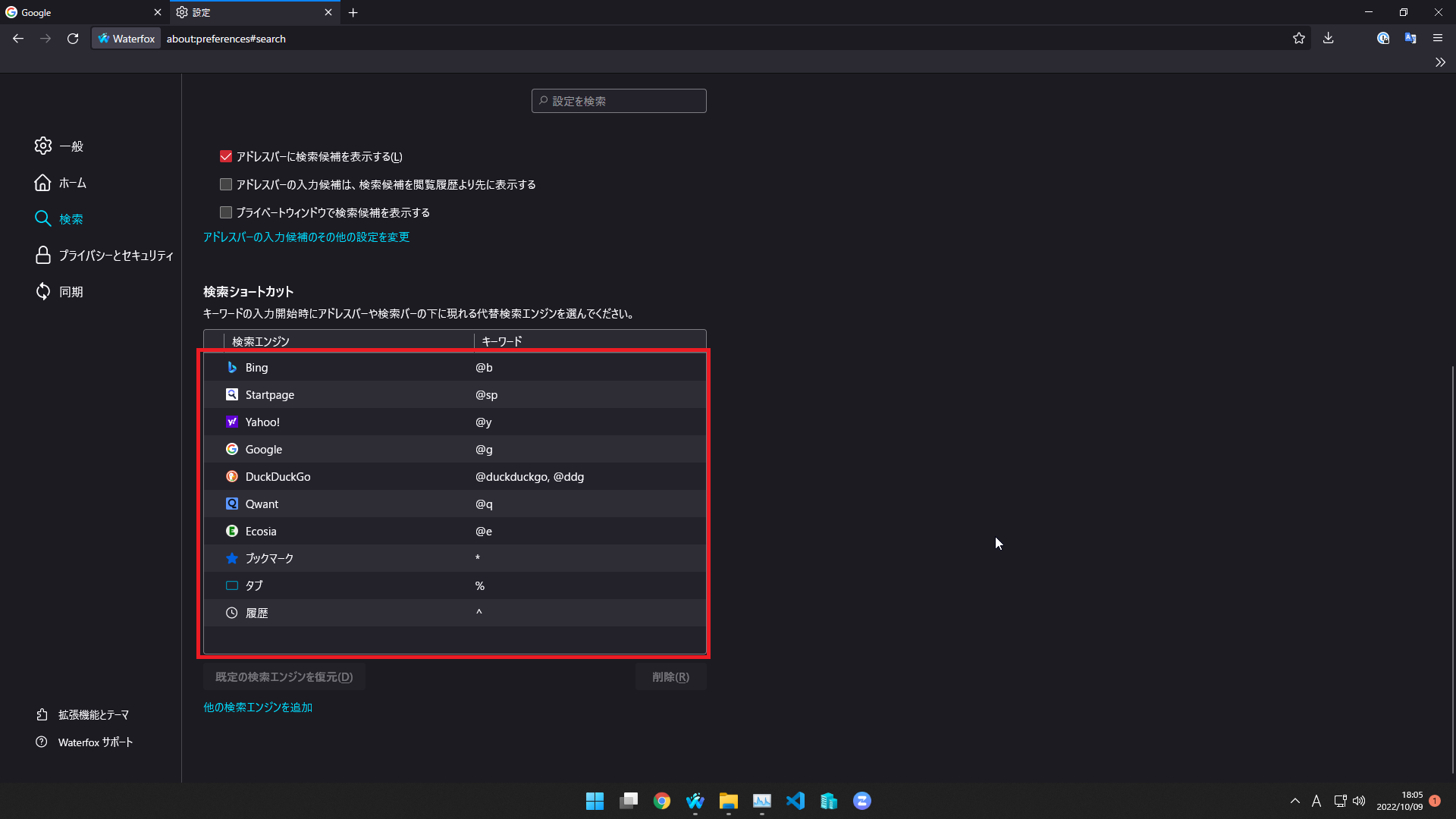
[設定]-[検索]-[検索ショートカット]の設定については、全部外しています。
これはChromeの際にも使用していないので外しています。
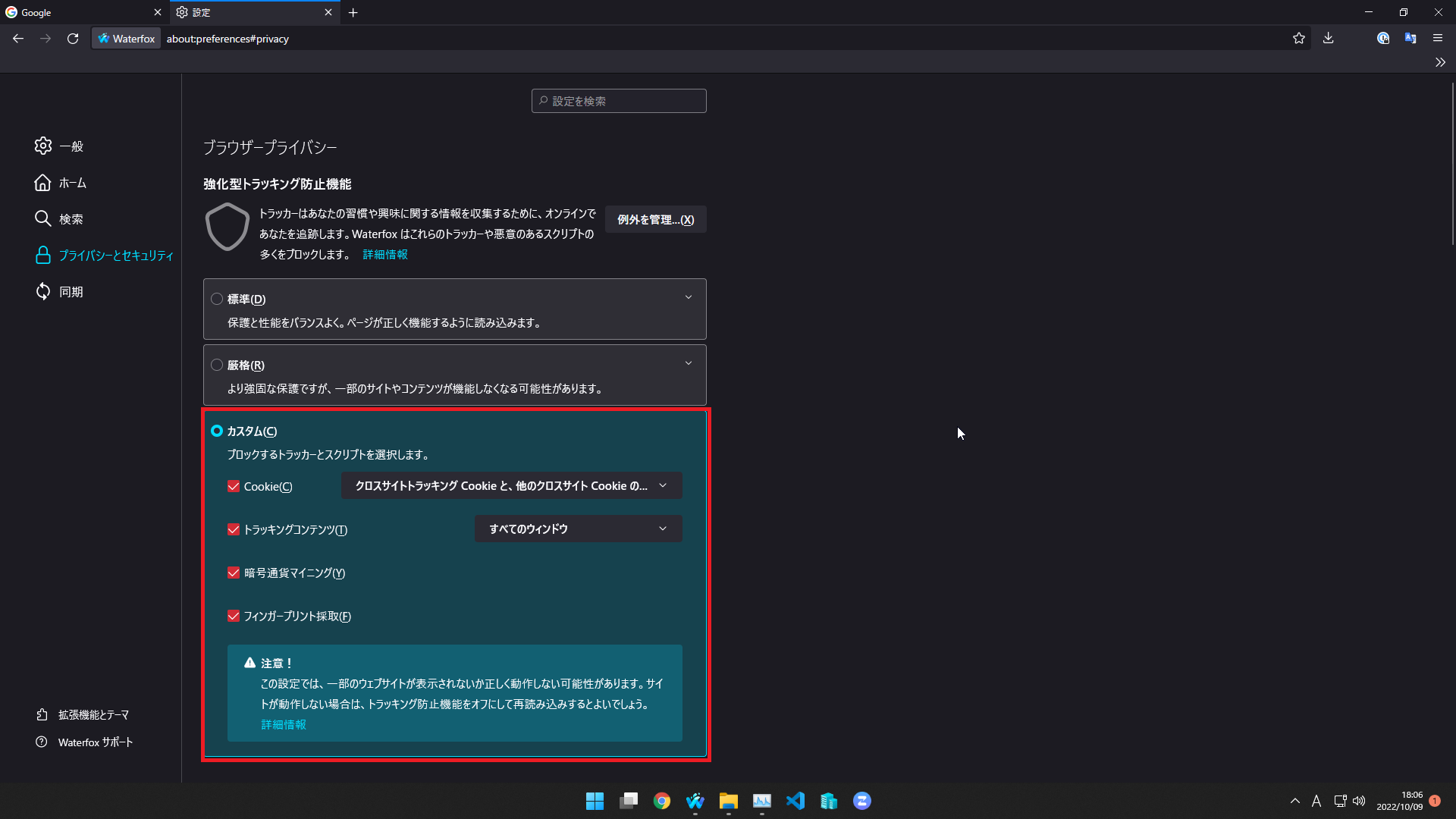
[設定]-[プライバシーとセキュリティ]-[ブラウザプライバシー]の設定は、カスタムにしていますが、設定値を確認するためにカスタムにしています。
通常であれば、[標準]としても問題ないと思います。
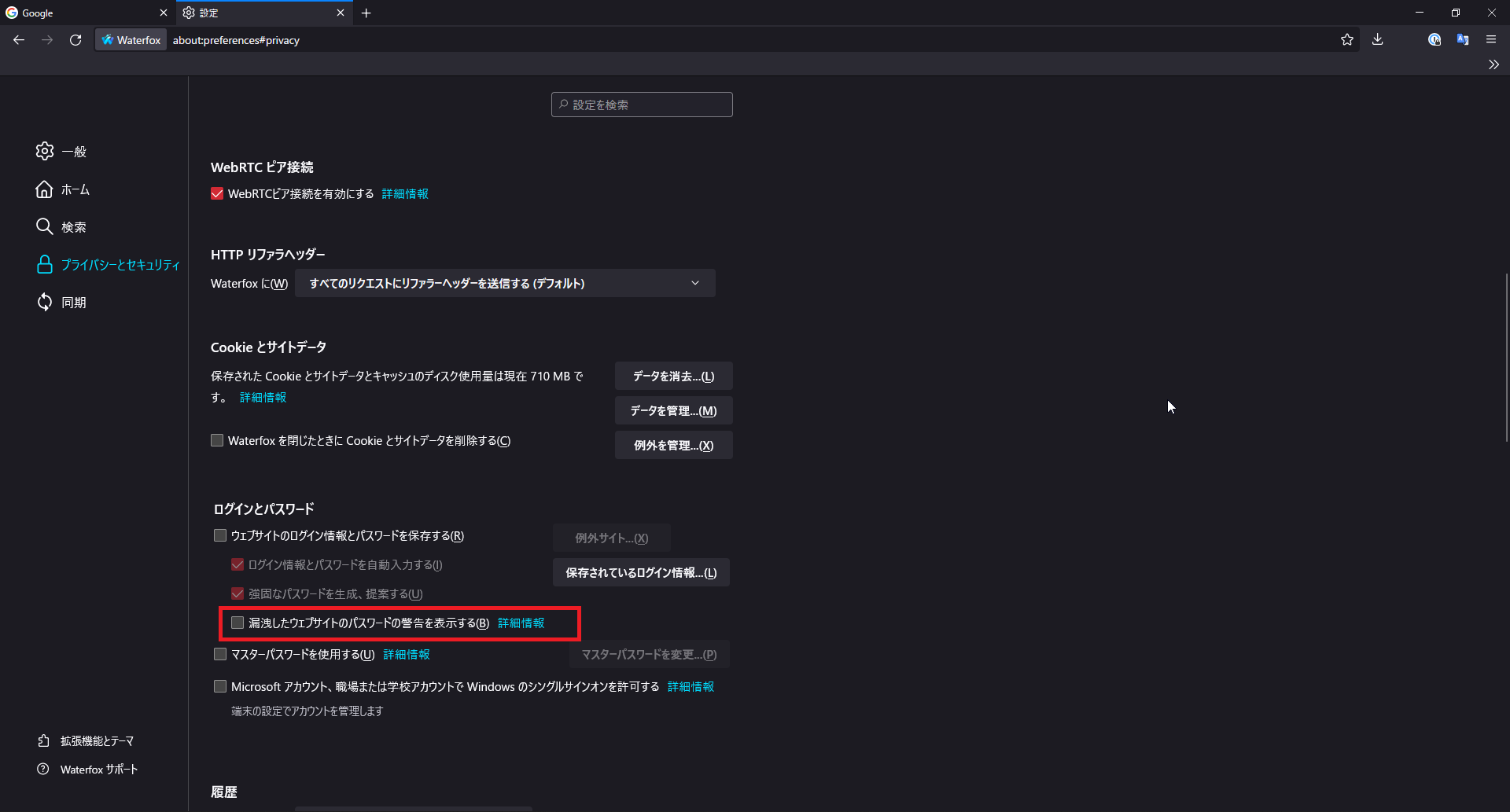
[設定]-[プライバシーとセキュリティ]-[ログインとパスワード]より、[漏洩したウェブサイトのパスワードの警告を表示する]のチェックを外しています。
これについては、ブラウザでチェックする必要性を感じていないため、チェックを外しています。
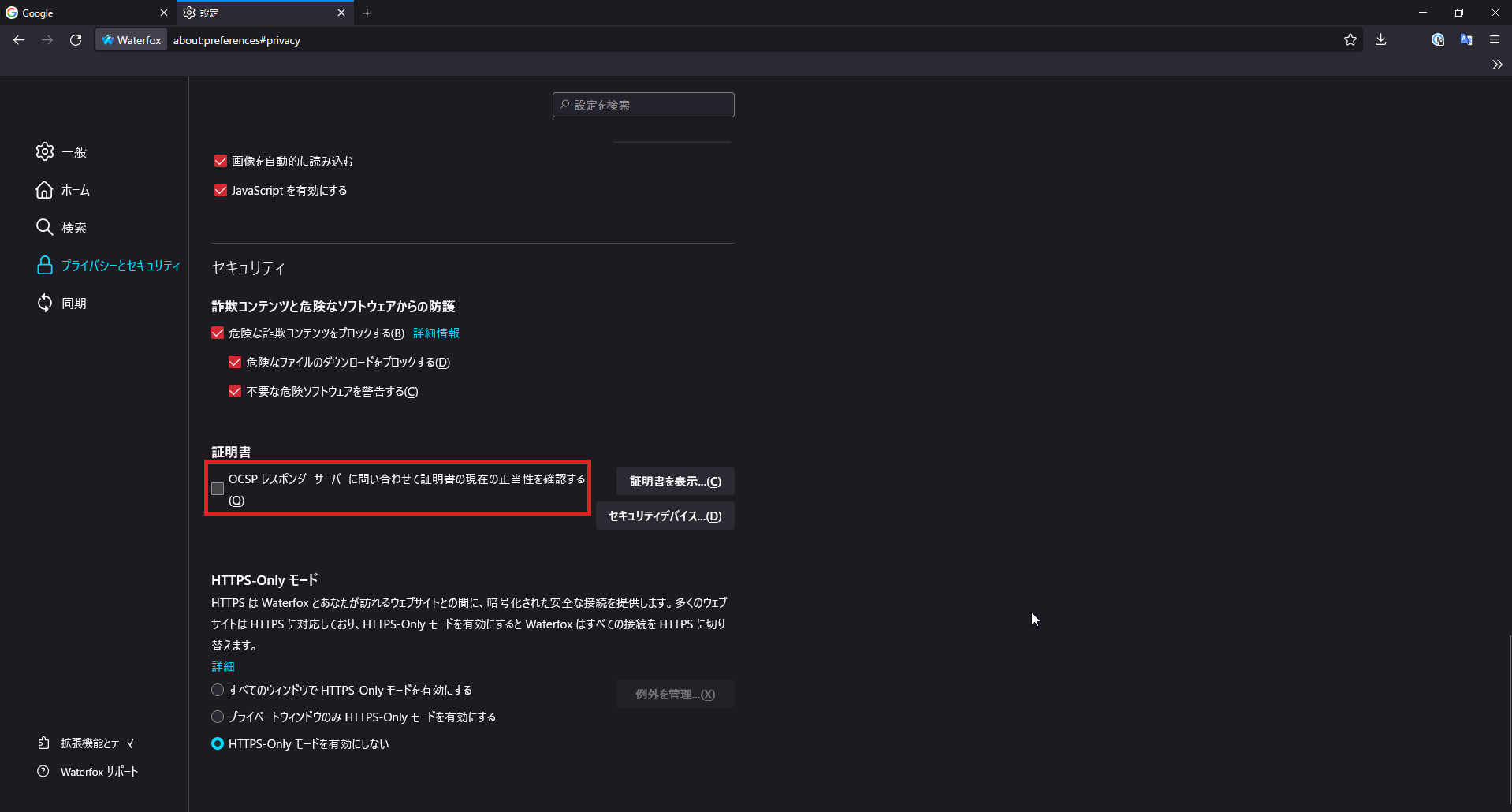
[設定]-[プライバシーとセキュリティ]-[セキュリティ]-[証明書]より、[OCSPレスポンダーサーバに問い合わせて証明書の現在の正当性を確認する]のチェックは外しています。
これについては、通常の運用だと外す必要はないと思います。
自宅の環境ではCA証明書を入れて運用している部分があるので、無駄なトラブル防止という意味で設定を外しています。
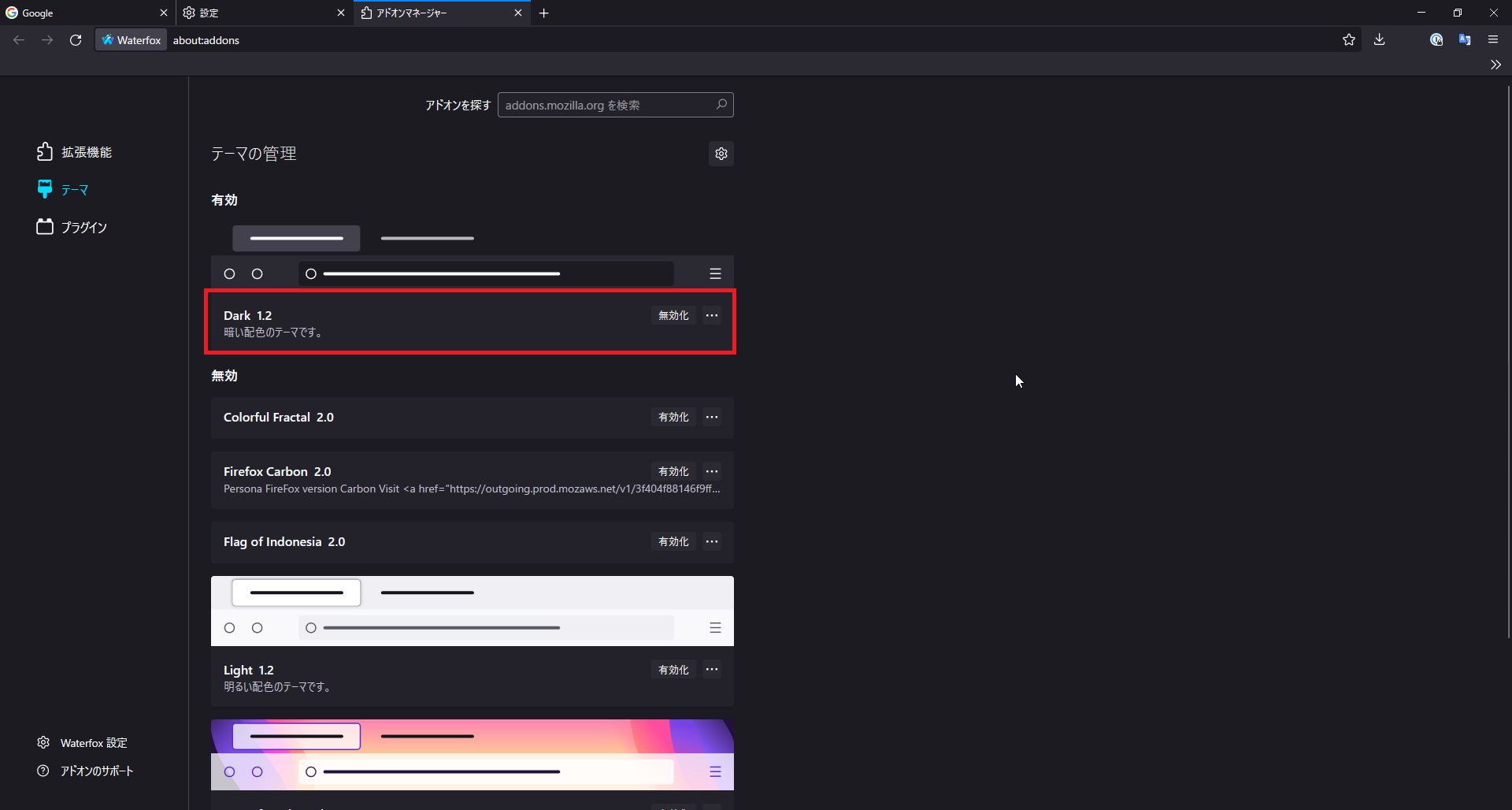
[アドオンマネージャー]-[テーマ]では、Firefoxのダークテーマを使用しています。
はじめはWaterfoxのテーマを使用していましたが、外観が派手すぎるので最終的にシンプルなダークテーマを採用していました。
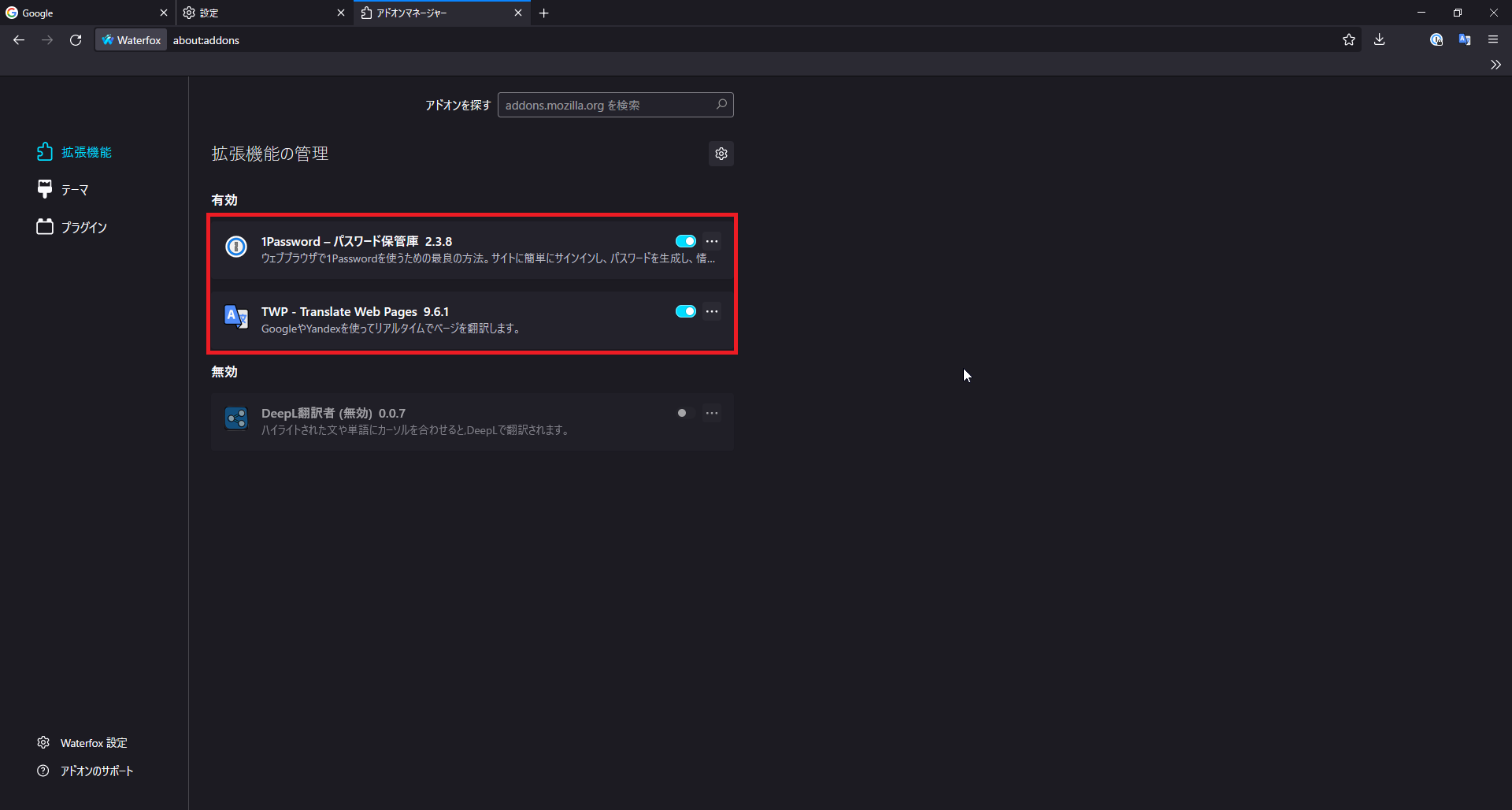
Waterfoxに入れている拡張機能については、[1Password]と[TWP – Translate Web Page]を入れています。
私がFirefoxを使わない理由として、デフォルトで翻訳機能がついていない点があります。
Chromeだとデフォルトで翻訳機能がついているため、非常に便利です。(完璧な翻訳ではなく、ニュアンスが取れればよい)
拡張機能を追加すれば問題ないのですが、やっぱりビルトインで入っている機能の方が安定していてよいです。
以上がWaterfoxで設定は以上です。
まとめ
今回はWaterfox G5を1週間使ってみましたが、Firefoxと大きく変わらないので、やっぱりFirefoxの方がよいと思いました。
また、オンライン会議やYoutube Liveのテストなども行いましたが、問題なくできています。
パフォーマンスに関しても特に遅いなどは体感としてありませんでした。
おまけ
本ブログではVMwareやWindows、Linuxのインストール手順等も公開しております。
インフラエンジニアとして有益な記事や無益なコンテンツも作成しておりますので、通勤時間や休憩時間、休日のスキマ時間等に合わせて読んでいただけると幸いです。
また、Youtubeで解説動画も鋭意作成中です。本ブログで記事にしているものも動画にしようと思っておりますので、よろしくお願いいたします。
willserverのnoteも開設したのでフォローお願いします。






コメント